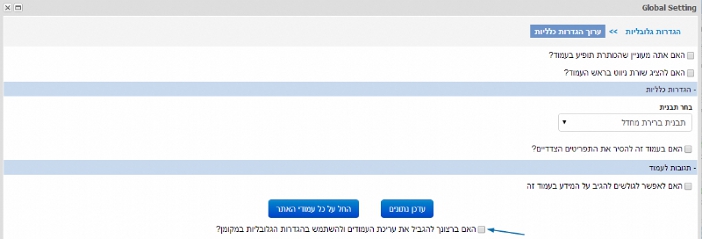במאמר הבא נסביר כיצד לנהל את העמודים באתר.
המאמר מתמקד בנושאים הבאים : הוספת עמודים, מחיקת עמודים, העברת עמודים בין תפריטים, אופן תצוגת תפריט העמודים באתר, הסתרת עמודים, יצירת תפריט נופל, שחזור עמוד מסל המחזור והגדרות אבטחה לעמוד.
המאמר מתייחס ברובו לכלי מנהל העמודים שניתן להגיע אליו דרך כפתור העמודים מצד ימין למעלה של ממשק הניהול.
כל העמודים באתר מסודרים בכמה מתפריטים: תפריט ראשי, תפריט משני ועמודים. נשתמש במושגים האלו במהלך המאמר.
הוספה או מחיקת עמוד
על מנת להוסיף עמוד יש ללחוץ על הוסף מצד ימין למעלה. בעת הוספת העמוד יש להגדיר את שם העמוד, את התפריט שאליו יתווסף העמוד והאם להגדיר את העמוד כקטגוריה.
על מנת למחוק עמוד יש למצוא אותו במנהל העמודים, ללחוץ קליק ימני על שמו ולבחור מחק.
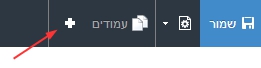
הגדרת מיקום עמוד
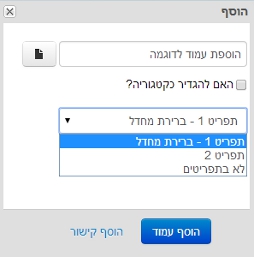
מחיקת עמוד
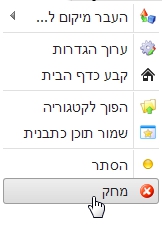
יצירת קטגוריה
קטגוריה היא עמוד שמטרתו להכיל בתוכו עמודים נוספים ולארגן את תפריט העמודים באתר לפי נושאים. יצירת קטגוריות מאפשרת תצוגת תפריט נופל בתפריט העמודים בו נתעמק בהמשך.
ניתן להוסיף עמודים תחת קטגוריה על ידי לחיצת קליק ימני על הקטגוריה >> הוסף לקטגוריה >> הוסף עמוד.
הגדרת מיקום עמוד

את העמודים ניתן למקם באחד משלושת התפריטים - תפריט ראשי, תפריט משני או עמודים.
המעבר בין התפריטים מתבצע על ידי לחיצה על הכפתור תפריט ראשי. בתפריט הנופל שנפתח יש לבחור באחד התפריטים הרצויים.
בתפריט הנופל שנפתח ניתן להיכנס גם לעמודים שנערכו לאחרונה, עמודים שהוגדרו כמוסתרים ועמודים שנמחקו ב30 יום האחרונים.
כדי להעביר עמוד בין התפריטים יש ללחוץ קליק ימני על העמוד > >העבר מיקום ל.. >> תפריט ראשי, תפריט משני או לא בתפריטים (שנקרא גם עמודים).
הסתרת עמוד
לפעמים ישנו צורך להסתיר עמוד מסוים, אם זה בתהליך הקמת העמוד, או אם זה לצורך עדכונים שוטפים של התכנים בעמוד.
באתר קיימת אפשרות מובנית להסתרת עמודים. לעמודים מוסתרים לא ניתן להגיע דרך מנועי חיפוש וכתובת האתר (URL), אלא רק דרך ממשק הניהול.
על מנת להסתיר עמוד יש ללחוץ קליק ימני על העמוד בתוך מנהל העמודים ולבחור הסתר. לאחר ההגדרה, לצד שם העמוד יופיע אייקון כחול שמראה שהוא אכן מוסתר. ניתן לבטל הסתרה של עמוד על ידי קליק ימני על העמוד המוסתר בתוך מנהל העמודים ולבחור הפסק הסתרה.
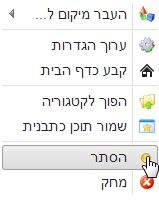
הערות:
-
כאשר מסתירים קטגוריה, כל העמודים שתחת הקטגוריה יוגדרו כמוסתרים בצורה אוטומטית.
-
כאשר מבטלים הסתרה של קטגוריה, כל העמודים שמוגדרים כמוסתרים ישארו מוגדרים כמוסתרים.
-
כאשר מעבירים עמוד מוסתר בין תפריטים שונים, יש להגדיר את העמוד כמוסתר מחדש.
שחזור עמודים שנמחקו
עמודים שנמחקו נשמרים למשך 30 יום בסל המחזור בממשק הניהול.
הגישה לסל המחזור מתבצעת בלחיצה על כפתור עמודים >> תפריט ראשי >> סל מחזור. כדי לשחזר עמוד שנמחק יש ללחוץ קליק ימני על העמוד >> שחזר. העמודים ששוחזרו מועברים באופן אוטומטי לתפריט 'עמודים' ונמצאים בסטטוס מוסתר.
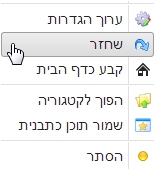
הגדרות למנועי חיפוש ו-Meta Tags
ניתן להגדיר הגדרות למנועי החיפוש לכל עמוד ספציפי באתר על ידי לחיצת קליק ימני על העמוד במנהל העמודים >> ערוך הגדרות >> הגדרות למנועי חיפוש.
לחיצה על אפשרויות מתקדמות עבור משתמשים מתקדמים פותחת אפשריות נוספות.
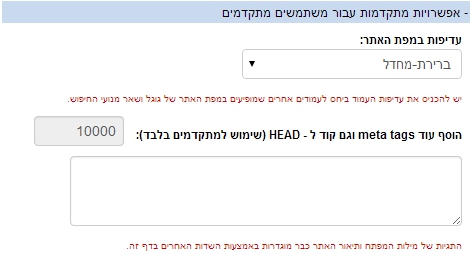
שימוש חוזר בתכנים קיימים - תבניות עיצוב
ניתן לשמור תוכן עמוד כתבנית בלחיצה קליק ימני על העמוד במנהל העמודים >> שמור תוכן כתבנית.
שמירת עמוד כתבנית מאפשרת פתיחת עמוד חדש עם אותו תוכן שמופיע בעמוד הקיים. בעת פתיחת עמוד חדש תופיע אפשרות לבחירת תבנית אישית.
בהגדרות הכלליות של העמוד, ניתן גם להגדיר האם להסיר את התפריטים הצדדיים מהעמוד והאם לפתוח את העמוד מחדש בלחיצה עליו.
תגובות לעמוד
לכל קטגוריה ועמוד תוכן, ניתן להגדיר אפשרות להצגת תגובות לעמוד. התגובות של העמוד יופיעו בתחתית העמוד שבו הגדרת אפשרות של הצגת תגובות. דרך תפריט העמודים, בלחיצת קליק ימני על העמוד שבו ברצונך להוסיף את כלי התגובות >> ערוך הגדרות >> תגובות לעמוד >> יש לסמן ב V את התיבה האם לאפשר לגולשים להגיב על המידע בעמוד זה >> עדכן נתונים.
אם זו הפעם הראשונה שבה אתה מוסיף את הכלי של התגובות, יש לבחור את סוג התגובות במערכת דרך ניהול >> אפשרויות נוספות >> נהל תגובות. בחלון זה קיימות שלוש סוגי מערכות לתגובות שמהן ניתן לבחור אחת אשר תפעל באופן רוחבי בכל האתר. לאחר בחירת סוג מערכת התגובות יש ללחוץ על עדכן נתונים.
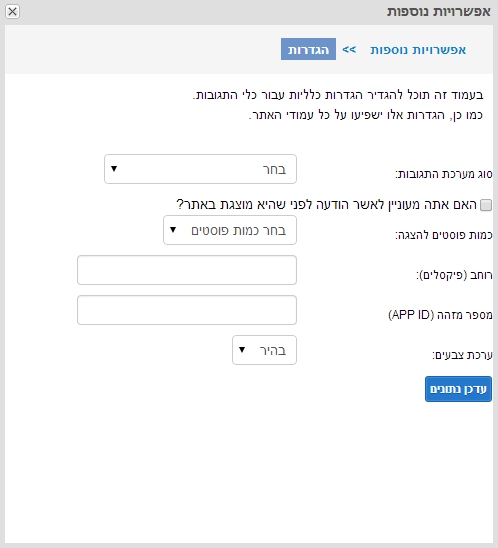
גיבוי ושיחזור תוכן עמוד
בעת שמירת עמוד נשמרת גרסא קודמת. ניתן לגשת לגרסאות הקודמות בלחיצה על כפתור הגדרות בצד ימין של המערכת שנמצא בסמוך לכפתור שמור.
בחלון שנפתח ניתן לצפות בשמירות האחרונות של העמוד. הגרסאות מסודרות לפי תאריך ושעת שינוי.
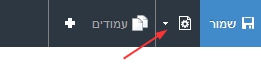
תפריט עמודים
תפריט עמודים הוא אלמנט שמופיע בסרגל הכלים תחת הלשונית פופולריים. הוא יציג את העמודים שהוגדרו בתפריט העליון . כמו כן , ניתן להציגו בכל איזור באתר.

ניתן לשנות את סדר הופעת העמודים בלחיצה על עמודים, תחת תפריט עליון וגרירת העמוד ושינוי מיקומו ברשימה.
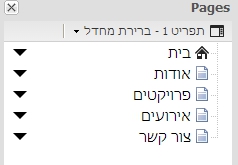
תפריט עמודים נופל
יש אפשרות ליצור תפריט נופל עליון בעמודים באתר.
על מנת לעשות זאת יש ליצור קטגוריות בתפריט העליון ולהוסיף תחתיהן עמודים.
אם יש באתר שלך עמוד שברצונך להפוך אותו לקטגוריה, יש ללחוץ קליק ימני על העמוד מתוך תפריט העמודים >> הפוך לקטגוריה. לפעולה הפוכה יש לבצע את אותו המהלך, במקום הפוך לקטגוריה, יופיע הפוך לעמוד.
יש לשים לב כי לא ניתן להפוך קטגוריה לעמוד כאשר נמצאים מתחתיה עמודים. ראשית יש להוציא את העמודים מחוץ לקטגוריה ולאחר מכן להפוך את הקטגוריה לעמוד.
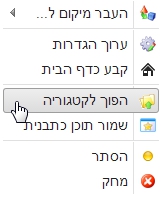
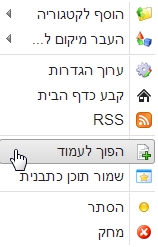
יצירת תפריט עמודים
לאחר שהוספת עמודים לכל אחד מהתפריטים, יש להביא לידי ביטוי את תפריטי העמודים באתר.
ראשית דרך תפריט הכלים הצדדי, תחת לשונית פופולריים, קיים אלמנט תפריט עמודים.

יש לגרור את התבנית לגוף העמוד, במקום הרצוי. כברירת מחדל יופיע תפריט ראשי.
אם ברצונך לשנות לתפריט אחר, יש ללחוץ קליק שמאלי על התפריט >> סגנון >> בסוג התפריט יש לבחור את התפריט הרצוי.
לכל תפריט עמודים חדש שנגרר לאתר יש הגדרות עיצוב שונות.
הגדרת דף הבית
ניתן לקבוע עמוד או קטגוריית עמודים כדף הבית. יש לפתוח את מנהל העמודים >> להקליק בכפתור ימני על עמוד/קטגוריית עמודים >> לבחור ב-'קבע כדף הבית'.
* יש לשים לב כי לא ניתן לקבוע קטגוריית מוצרים כדף הבית.
הגדרות גלובליות
הגדרות גלובליות הינו כלי המאפשר שינוי גורף בכלל עמודי האתר המשוייכים לסוג מסוים - עמודים, מוצרים ובלוגים - כשקיימת חלוקה נוספת לפי עמודים רגילים וקטגוריות רלוונטיות. כלי זה מסוגל לבצע הגדרה גורפת על כלל העמודים, לפי סט של הגדרות הנקבעות עבור כל סוג עמוד בנפרד.
על מנת להיכנס לעריכת ההגדרות הגלובליות לסוג מסוים של עמודים, יש להיכנס לתפריט העמודים >> קליק ימני על ערוך הגדרות על העמוד שלסוגו נרצה להגדיר הגדרות גלובליות >> יש ללחוץ על הגדרות גלובליות >> להגדיר את ההגדרות הרצויות לאותו סוג עמוד >> לסמן ב V את התיבה האם ברצונך להגביל את עריכת העמודים ולהשתמש בהגדרות הגלובליות במקומן? >> עדכן נתונים.
ההגדרות שיצרת יחלו על כל העמודים מאותו סוג באתר.